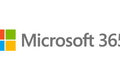什麼是 Office 預覽體驗計劃?
已發表: 2022-07-25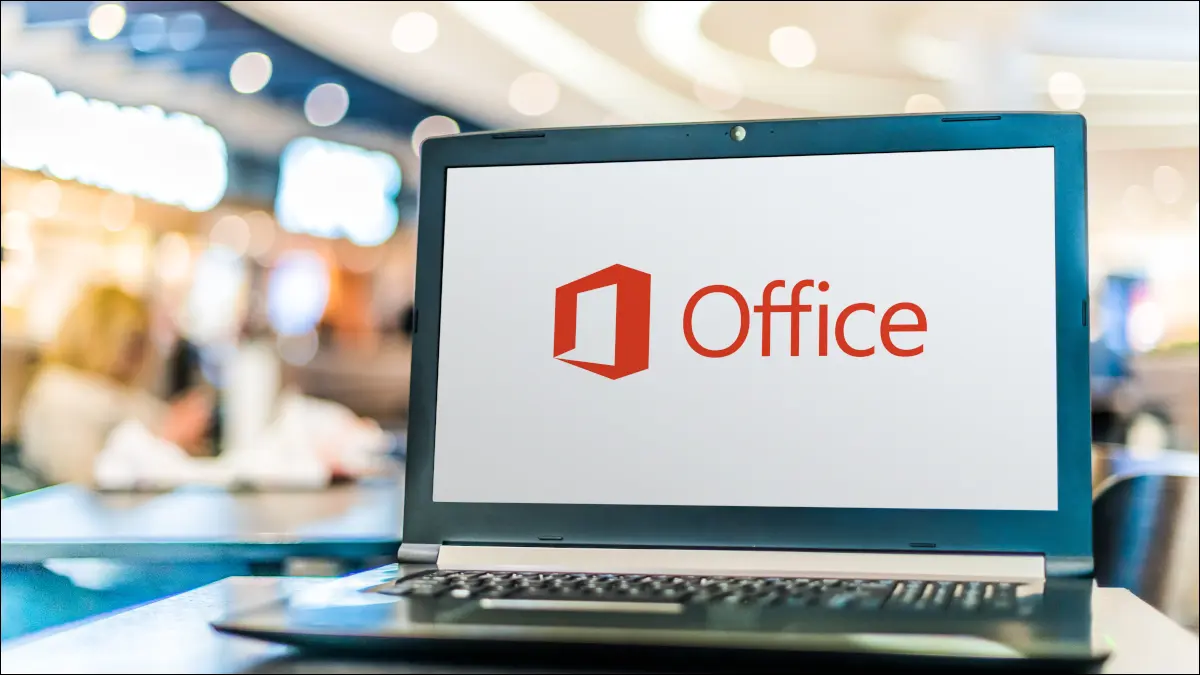
您可能聽說過 Office 預覽體驗計劃或了解僅適用於 Office 預覽體驗成員的新 Microsoft Office 應用程序功能。 如果您對成為 Insider 感到好奇並且可能有興趣,這裡有您需要知道的一切。
什麼是 Office 預覽體驗計劃?
Office Insider 計劃是一項服務,可讓您提前訪問 Microsoft Office 應用程序(如 Word、Excel、PowerPoint 和 Outlook)的新功能。 要加入該計劃,您需要訂閱版的 Office。
當您是 Insider 時,您無需使用應用程序的當前公共版本,而是安裝包含新功能的構建。 這使您有機會嘗試這些新功能,然後向 Microsoft 提供反饋。 這些新功能可能存在錯誤,如果您決定不再參與,您可以隨時再次選擇退出該計劃。
您需要 Microsoft 365 個人版或家庭版訂閱才能安裝內部版本。 如果你通過你的工作或學校訂閱,你將需要你的 Microsoft 365 管理員來幫助你接收內部版本。
支持哪些系統和應用程序?
您可以使用支持 Windows、Mac、Android 或 iOS Office 的設備加入該計劃。 查看 Microsoft 365 的系統要求以及專門針對 Office 移動應用的系統要求。
Office 預覽體驗計劃支持的應用程序取決於您的平台。 這些應用程序可以包括 Word、Excel、PowerPoint、OneNote、Outlook、Access、Project 和 Visio。
- Windows 包括所有應用程序。
- Mac 包括除 Access、Project 和 Visio 之外的所有應用程序。
- Android 和 iOS 包括除 Outlook、Access、Project 和 Visio 之外的所有應用程序。
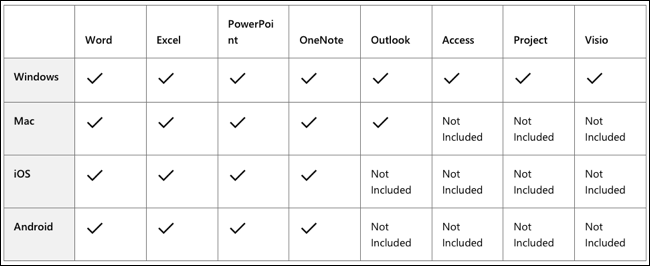
有哪些不同的渠道?
Office 預覽體驗計劃有兩個渠道或級別。
測試頻道
該頻道為您提供經常發布的最新版本。 它適用於那些想要幫助識別問題並提供反饋的人。 這些功能仍在開發中,並且不支持構建。
當前頻道(預覽)
此頻道適用於希望儘早訪問功能但更新頻率較低且構建更穩定的用戶。 這些構建每月發布一次或兩次並受支持。 當前頻道(預覽)在 iPhone 上不可用。
您如何加入 Office Insider 計劃?
您可以直接從包含的應用程序之一加入 Windows 或 Mac 上的 Office 預覽體驗計劃。 對於 Android 或 iPhone,您將遵循下面的不同流程。
在 Windows 上加入
打開 Office 應用程序並選擇文件 > 帳戶。 確認 Microsoft 365 顯示在右側的訂閱產品下方。
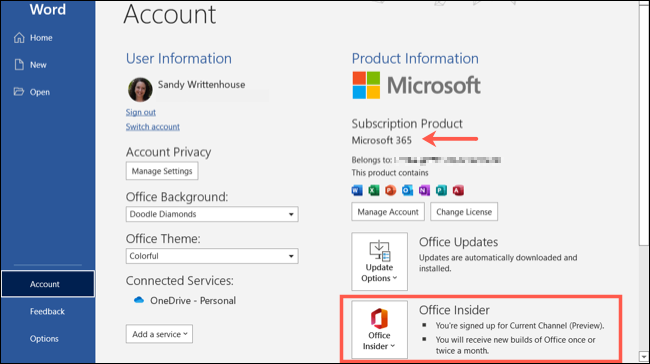
選擇 Office 預覽體驗成員下拉框,然後選擇“加入 Office 預覽體驗成員”。 選中頂部的框,讓我註冊以搶先體驗 Office 的新版本,然後選擇一個頻道。
選中確認您同意條款和條件的框,然後單擊“確定”。
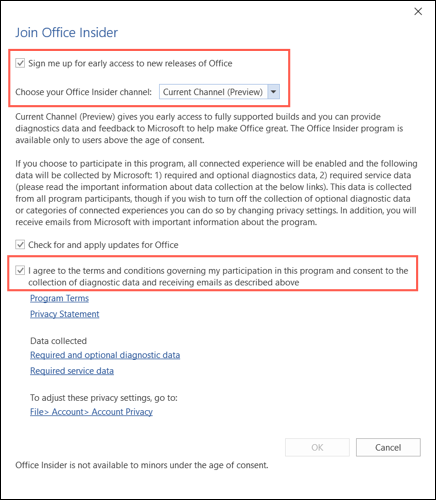
如果提示允許應用程序對您的設備進行更改,請單擊“是”。
在 Mac 上加入
打開 Office 應用程序並從菜單欄中選擇幫助 > 檢查更新,然後單擊“高級”。
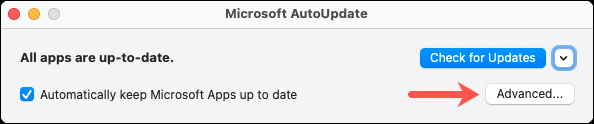
在更新頻道下拉框中選擇一個頻道。 (可選)選中該框以接收自動更新。
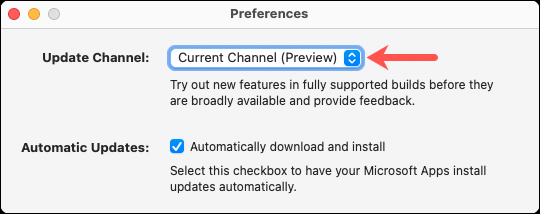

查看條款和條件,然後單擊“接受”。 然後,您可以使用檢查更新來立即更新您的應用程序。
在移動設備上加入
在 Android 上,您需要訪問適用於 Android 的 Office 預覽體驗計劃頁面,並根據列表中的每個應用程序鏈接安裝構建。 然後,按照每個提示進行操作。
在 iPhone 上,您需要使用 TestFlight,您可以像安裝 App Store 上的任何其他應用程序一樣安裝它。 然後,訪問適用於 iOS 的 Office 預覽體驗計劃頁面,並根據列表中的每個應用程序鏈接安裝構建。 然後,按照每個提示進行操作。
您如何提供反饋?
作為 Office 預覽體驗成員,Microsoft 希望收到您對您看到和嘗試的新功能的反饋。 如果您想提供反饋,可以通過其中一個應用程序或通過反饋門戶進行。
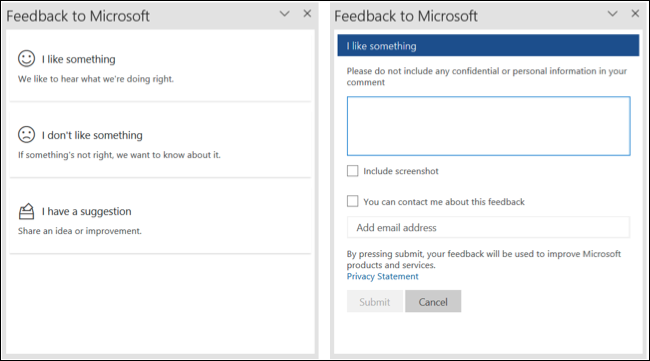
在 Windows 上,選擇功能區右上角的反饋圖標或轉到幫助 > 反饋。
在 Mac 上,選擇功能區右上角的反饋圖標或轉到菜單欄中的幫助 > 反饋。
在 Android 上,選擇右上角的用戶名,然後選擇“設置”。 向下移動並選擇“發送反饋”。
在 iPhone 上,選擇頂部的三個點或您的個人資料圖標,然後選擇“幫助和反饋”。
您如何接收新版本?
您可以手動或自動更新 Office 應用程序。 該過程取決於您的設備。
視窗
轉到文件 > 帳戶,然後選擇更新選項下拉菜單。 選擇“立即更新”手動更新或選擇“啟用更新”使用自動更新功能。
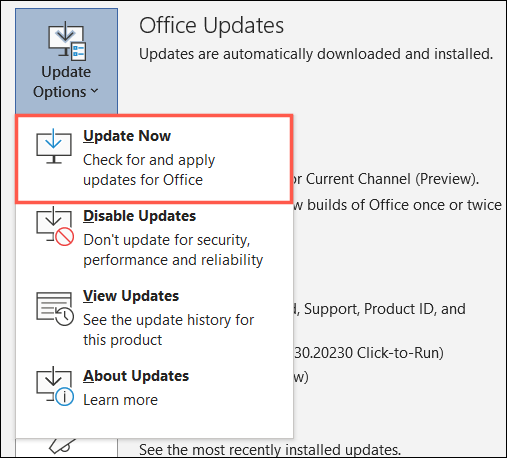
蘋果電腦
轉到菜單欄中的幫助 > 檢查更新。 如果有可用更新,請選擇“更新”或“全部更新”。 如果您想接收自動更新,請選中底部的框。
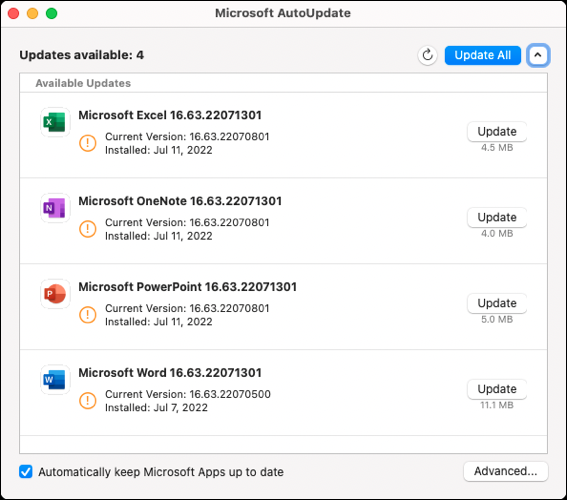
安卓
打開 Google Play Store 應用並在菜單中選擇“我的應用和遊戲”。 在更新待處理列表中選擇應用程序旁邊的“更新”。 要啟用自動更新,請在菜單中選擇設置 > 自動更新應用程序並選擇一個選項。
蘋果手機
打開 TestFlight 應用程序並選擇列表中應用程序旁邊的“更新”。 要啟用自動更新,請打開應用信息下方的自動更新開關。
是否還有其他 Office 預覽體驗計劃功能?
除了提前訪問 Office 應用程序中的新功能外,您還可以查看 Insider 博客以獲取新聞並註冊新聞通訊以通過電子郵件接收有關新功能的更新。
您還可以加入論壇以參與社區,在 Twitter 上關注 Office Insider,查看手冊中的問題,並查看所有渠道和平台上每個版本的發行說明。
加入後如何選擇退出?
如果您認為 Office 預覽體驗計劃不適合您,您可以選擇退出並返回到您的 Office 應用程序的最新公共版本。
視窗
轉到文件 > 帳戶,然後選擇 Office 預覽體驗成員下拉菜單。 選擇“更改級別”並取消選中頂部的複選框,以便我註冊以提前訪問 Office 的新版本。 如果出現提示,請選擇“確定”並確認。
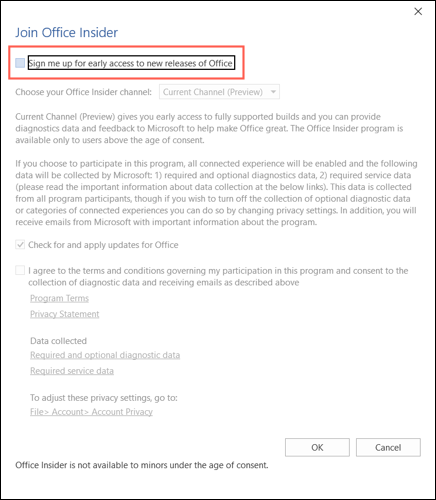
蘋果電腦
打開 Office 應用程序並從菜單欄中選擇幫助 > 檢查更新。 取消選中加入 Office 預覽體驗計劃的複選框。
注意:截至 2022 年 7 月撰寫本文時,我們無法在主窗口或高級選項中找到 Microsoft 描述的此選項的複選框。 但是,您可以在高級選項中將頻道切換到“當前頻道”,這可能會使您的安裝恢復為傳統體驗。
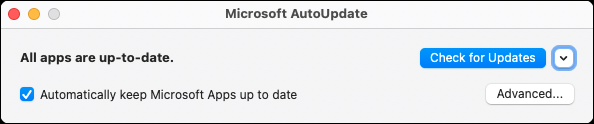
安卓
訪問每個應用程序的應用程序測試計劃頁面,然後選擇“退出計劃”。 然後卸載應用程序的 Office Insider 版本並從 Google Play 安裝公共版本。
蘋果手機
遵循 TestFlight 應用程序文檔的退出測試部分。 基本上,在 TestFlight 中選擇應用程序,選擇“停止測試”並確認。
Office 預覽體驗計劃是一個很好的方式來了解公共用戶的新功能。 請記住,您將使用的應用程序版本不是最終版本。
如果您是一名有興趣嘗試最新桌面功能的 Windows 用戶,請也了解 Windows 預覽體驗計劃!
相關: Windows Insider 計劃:您需要知道的一切